steam如何安装mod steam mod安装教程
更新时间:2023-06-07 14:47:21作者:yang
Steam平台是许多玩家选择游戏及其mod的主要来源,相信许多玩家都有过安装mod的需求,而Steam也提供了安装mod的便利方式。不过对于一些新手玩家来说,可能会遇到安装mod的一些困难。下面我们将为大家介绍steam如何安装mod的详细教程,希望对大家有所帮助。
方法如下:
1、打开软件,然后在库里点击你需要下载MOD的游戏。
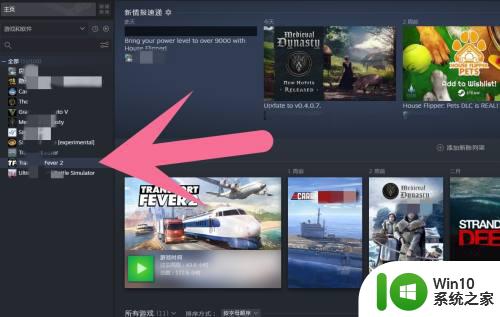
2、这时在右侧菜单上打开创意工坊。
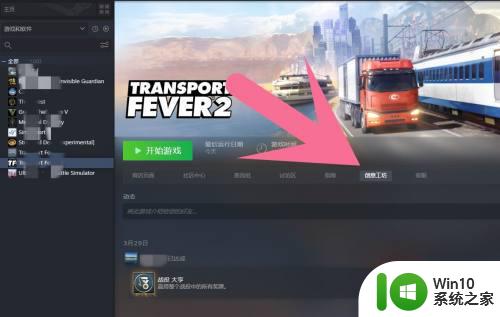
3、在游戏专属创意工坊界面里,可以直接搜索MOD,也可以根据右侧的分类去找。
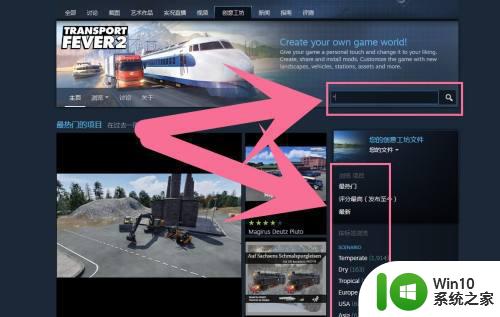
4、找到你想下载的MOD时,直接点击它。
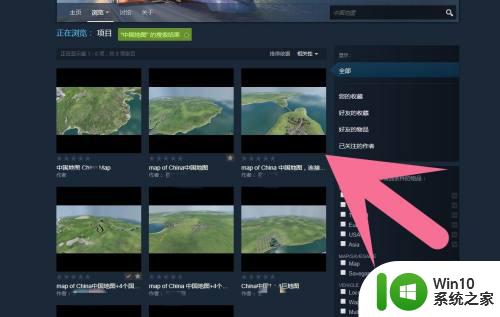
5、这时在描述下方点击订阅。如图所示的。
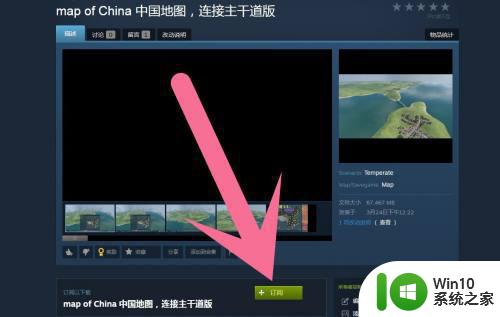
6、这时系统就会自动下载MOD了,下载完毕就可以在游戏内使用。
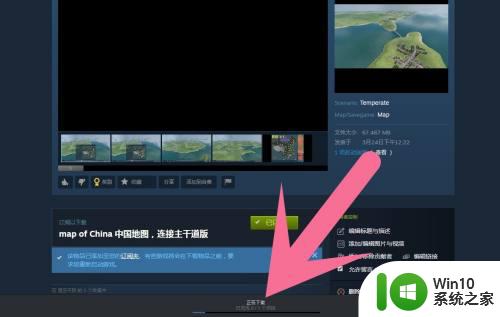
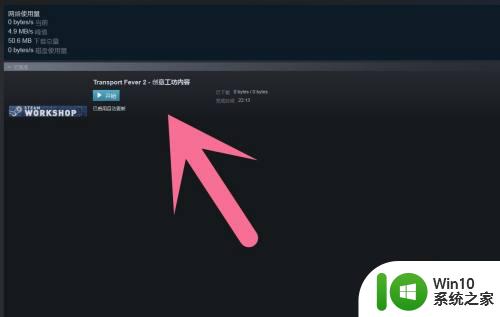
以上就是如何在 Steam 安装mod的全部内容,有遇到相同问题的用户可参考本文中介绍的步骤来进行修复,我们希望这些信息对您有所帮助。
steam如何安装mod steam mod安装教程相关教程
- steam如何下载安装 steam安装教程
- steam安卓版下载链接及安装教程 如何在手机上下载安装steam安卓版应用程序
- steam社区302怎么下载安装 steam社区302安装教程及注意事项
- steam怎么安装dlc steam dlc如何安装
- steam饥荒mod下载教程 steam饥荒如何安装mod
- steam创意工坊使用教程 steam创意工坊下载安装教程
- cad2014如何下载安装 cad2014安装教程
- windows7如何安装?windows7安装教程 windows7如何安装步骤详解
- c4dr19安装教程怎么安装 C4D R19安装教程图文解析
- ug8.5破解版安装教程32位 UG8.5安装文件下载与安装教程
- win10如何安装ansys15.0 win10ansys15.0安装教程
- 2012cad安装教程 CAD2012安装教程详解
- w8u盘启动盘制作工具使用方法 w8u盘启动盘制作工具下载
- 联想S3040一体机怎么一键u盘装系统win7 联想S3040一体机如何使用一键U盘安装Windows 7系统
- windows10安装程序启动安装程序时出现问题怎么办 Windows10安装程序启动后闪退怎么解决
- 重装win7系统出现bootingwindows如何修复 win7系统重装后出现booting windows无法修复
系统安装教程推荐
- 1 重装win7系统出现bootingwindows如何修复 win7系统重装后出现booting windows无法修复
- 2 win10安装失败.net framework 2.0报错0x800f081f解决方法 Win10安装.NET Framework 2.0遇到0x800f081f错误怎么办
- 3 重装系统后win10蓝牙无法添加设备怎么解决 重装系统后win10蓝牙无法搜索设备怎么解决
- 4 u教授制作u盘启动盘软件使用方法 u盘启动盘制作步骤详解
- 5 台式电脑怎么用u盘装xp系统 台式电脑如何使用U盘安装Windows XP系统
- 6 win7系统u盘未能成功安装设备驱动程序的具体处理办法 Win7系统u盘设备驱动安装失败解决方法
- 7 重装win10后右下角小喇叭出现红叉而且没声音如何解决 重装win10后小喇叭出现红叉无声音怎么办
- 8 win10安装程序正在获取更新要多久?怎么解决 Win10更新程序下载速度慢怎么办
- 9 如何在win7系统重装系统里植入usb3.0驱动程序 win7系统usb3.0驱动程序下载安装方法
- 10 u盘制作启动盘后提示未格式化怎么回事 U盘制作启动盘未格式化解决方法
win10系统推荐
- 1 电脑公司ghost win10 64位专业免激活版v2023.12
- 2 番茄家园ghost win10 32位旗舰破解版v2023.12
- 3 索尼笔记本ghost win10 64位原版正式版v2023.12
- 4 系统之家ghost win10 64位u盘家庭版v2023.12
- 5 电脑公司ghost win10 64位官方破解版v2023.12
- 6 系统之家windows10 64位原版安装版v2023.12
- 7 深度技术ghost win10 64位极速稳定版v2023.12
- 8 雨林木风ghost win10 64位专业旗舰版v2023.12
- 9 电脑公司ghost win10 32位正式装机版v2023.12
- 10 系统之家ghost win10 64位专业版原版下载v2023.12